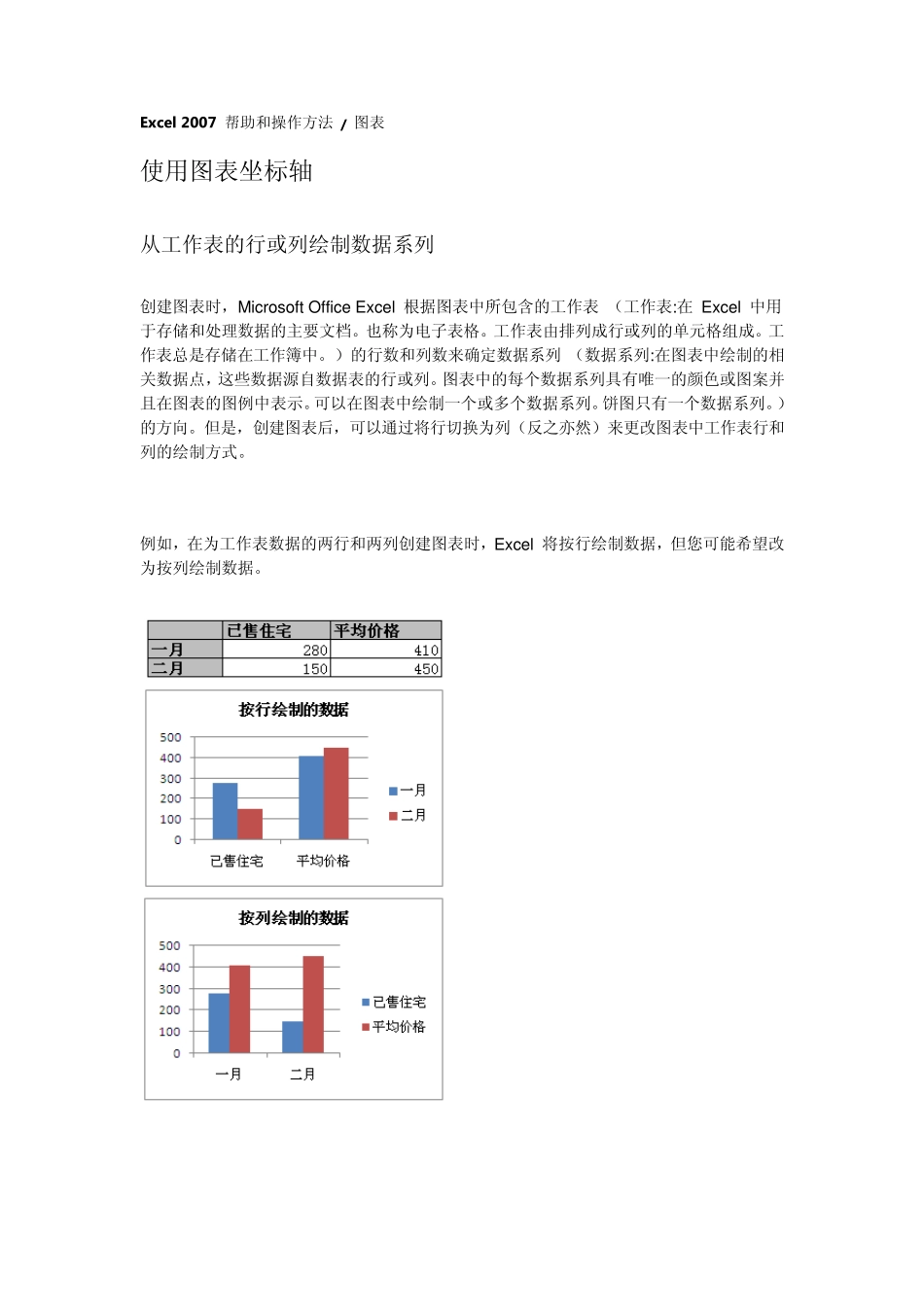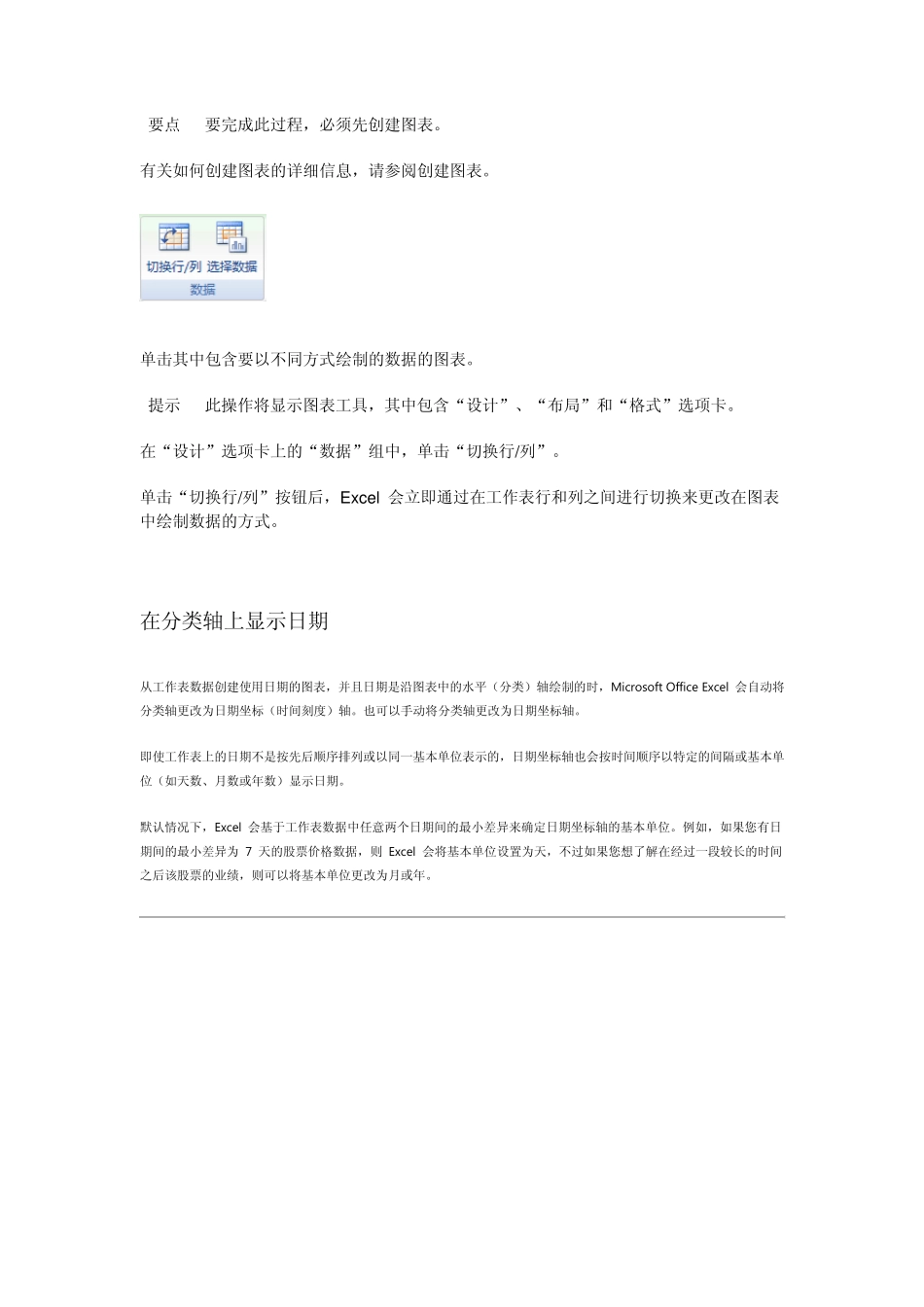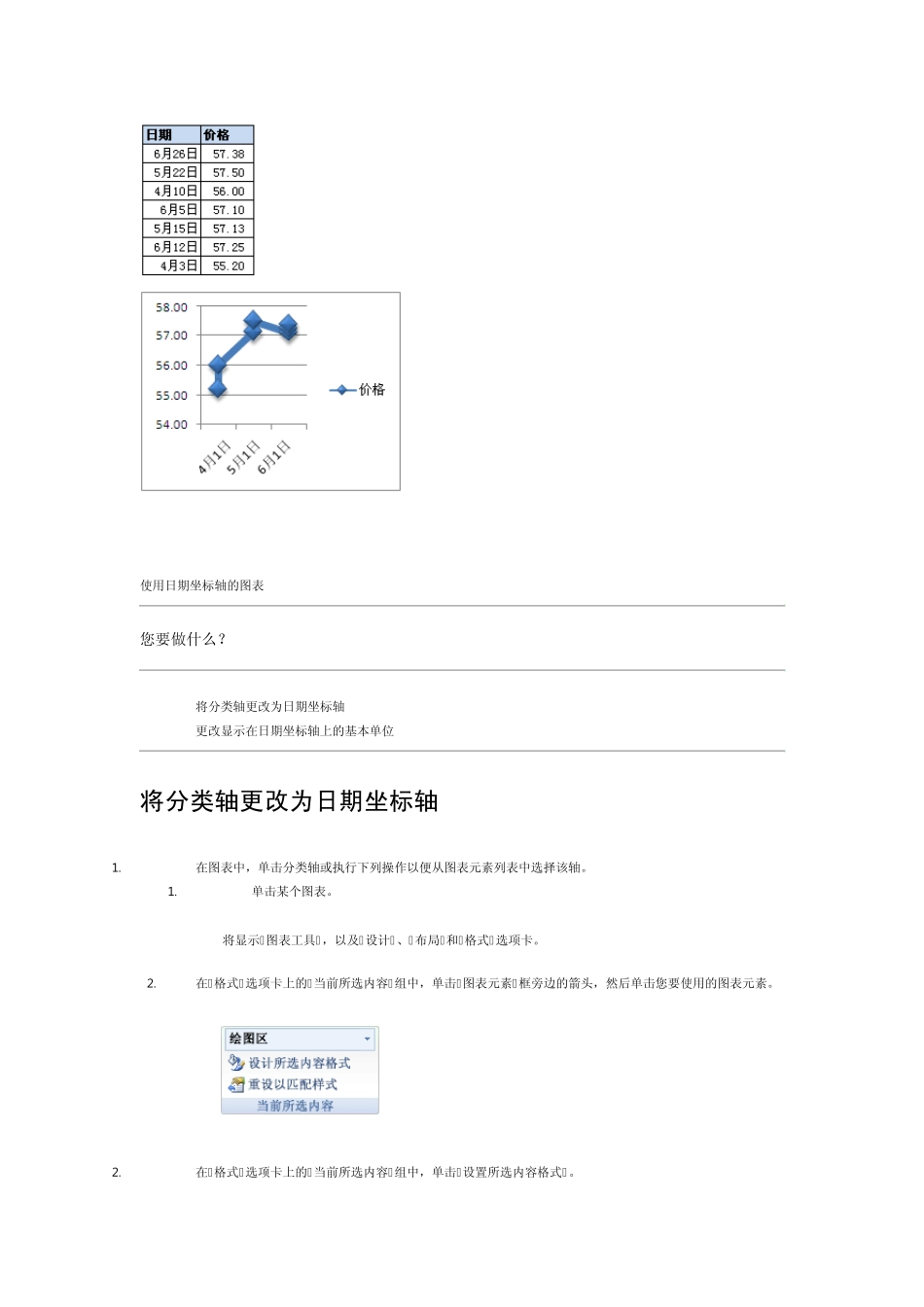Ex cel 2007 帮助和操作方法 / 图表 使用图表坐标轴 从工作表的行或列绘制数据系列 创建图表时,Microsoft Office Ex cel 根据图表中所包含的工作表 (工作表:在 Ex cel 中用于存储和处理数据的主要文档。也称为电子表格。工作表由排列成行或列的单元格组成。工作表总是存储在工作簿中。)的行数和列数来确定数据系列 (数据系列:在图表中绘制的相关数据点,这些数据源自数据表的行或列。图表中的每个数据系列具有唯一的颜色或图案并且在图表的图例中表示。可以在图表中绘制一个或多个数据系列。饼图只有一个数据系列。)的方向。但是,创建图表后,可以通过将行切换为列(反之亦然)来更改图表中工作表行和列的绘制方式。 例如,在为工作表数据的两行和两列创建图表时,Ex cel 将按行绘制数据,但您可能希望改为按列绘制数据。 要点 要完成此过程,必须先创建图表。 有关如何创建图表的详细信息,请参阅创建图表。 单击其中包含要以不同方式绘制的数据的图表。 提示 此操作将显示图表工具,其中包含“设计”、“布局”和“格式”选项卡。 在“设计”选项卡上的“数据”组中,单击“切换行/列”。 单击“切换行/列”按钮后,Ex cel 会立即通过在工作表行和列之间进行切换来更改在图表中绘制数据的方式。 在分类轴上显示日期 从工作表数据创建使用日期的图表,并且日期是沿图表中的水平(分类)轴绘制的时,Microsoft Office Excel 会自动将分类轴更改为日期坐标(时间刻度)轴。也可以手动将分类轴更改为日期坐标轴。 即使工作表上的日期不是按先后顺序排列或以同一基本单位表示的,日期坐标轴也会按时间顺序以特定的间隔或基本单位(如天数、月数或年数)显示日期。 默认情况下,Excel 会基于工作表数据中任意两个日期间的最小差异来确定日期坐标轴的基本单位。例如,如果您有日期间的最小差异为 7 天的股票价格数据,则 Excel 会将基本单位设置为天,不过如果您想了解在经过一段较长的时间之后该股票的业绩,则可以将基本单位更改为月或年。 使用日期坐标轴的图表 您要做什么? 将分类轴更改为日期坐标轴 更改显示在日期坐标轴上的基本单位 将分类轴更改为日期坐标轴 1. 在图表中,单击分类轴或执行下列操作以便从图表元素列表中选择该轴。 1. 单击某个图表。 将显示“ 图表工具” ,以及“ 设计” 、“ 布局” 和“ 格式” 选项卡。 2. 在“ 格式” 选项卡上的“ 当前所选内...